구체화된 뷰 만들기
이 문서에서는 BigQuery에서 구체화된 뷰(materialized view)를 만드는 방법을 설명합니다. 이 문서를 읽기 전에 구체화된 뷰 소개를 숙지하세요.
시작하기 전에
사용자에게 이 문서의 각 작업을 수행하는 데 필요한 권한을 부여하는 Identity and Access Management(IAM) 역할을 부여합니다.
필수 권한
구체화된 뷰(materialized view)를 만들려면 bigquery.tables.create IAM 권한이 필요합니다.
다음과 같은 사전 정의된 각 IAM 역할에는 구체화된 뷰를 만드는 데 필요한 권한이 포함되어 있습니다.
bigquery.dataEditorbigquery.dataOwnerbigquery.admin
BigQuery Identity and Access Management(IAM)에 대한 자세한 내용은 IAM으로 액세스 제어를 참조하세요.
구체화된 뷰 만들기
구체화된 뷰(materialized view)를 만들려면 다음 옵션 중 하나를 선택합니다.
SQL
CREATE MATERIALIZED VIEW 문을 사용합니다.
다음 예시에서는 각 제품 ID를 클릭한 수에 대한 구체화된 뷰를 만듭니다.
Google Cloud 콘솔에서 BigQuery 페이지로 이동합니다.
쿼리 편집기에서 다음 문을 입력합니다.
CREATE MATERIALIZED VIEW PROJECT_ID.DATASET.MATERIALIZED_VIEW_NAME AS ( QUERY_EXPRESSION );
다음을 바꿉니다.
PROJECT_ID: 구체화된 뷰를 만들 프로젝트의 이름입니다(예:myproject).DATASET: 구체화된 뷰를 만들 BigQuery 데이터 세트의 이름(예:mydataset). Amazon Simple Storage Service(Amazon S3) BigLake 테이블(미리보기)을 통해 구체화된 뷰를 만드는 경우 데이터 세트가 지원되는 리전을 선택합니다.MATERIALIZED_VIEW_NAME: 만들려는 구체화된 뷰의 이름(예:my_mv)QUERY_EXPRESSION: 구체화된 뷰를 정의하는 GoogleSQL 쿼리 표현식(예:SELECT product_id, SUM(clicks) AS sum_clicks FROM mydataset.my_source_table)
실행을 클릭합니다.
쿼리를 실행하는 방법에 대한 자세한 내용은 대화형 쿼리 실행을 참조하세요.
예시
다음 예시에서는 각 제품 ID를 클릭한 수에 대한 구체화된 뷰를 만듭니다.
CREATE MATERIALIZED VIEW myproject.mydataset.my_mv_table AS ( SELECT product_id, SUM(clicks) AS sum_clicks FROM myproject.mydataset.my_base_table GROUP BY product_id );
Terraform
google_bigquery_table 리소스를 사용합니다.
BigQuery에 인증하려면 애플리케이션 기본 사용자 인증 정보를 설정합니다. 자세한 내용은 클라이언트 라이브러리의 인증 설정을 참조하세요.
다음 예시에서는 이름이 my_materialized_view인 뷰를 만듭니다.
Google Cloud 프로젝트에 Terraform 구성을 적용하려면 다음 섹션의 단계를 완료하세요.
Cloud Shell 준비
- Cloud Shell을 실행합니다.
-
Terraform 구성을 적용할 기본 Google Cloud 프로젝트를 설정합니다.
이 명령어는 프로젝트당 한 번만 실행하면 되며 어떤 디렉터리에서도 실행할 수 있습니다.
export GOOGLE_CLOUD_PROJECT=PROJECT_ID
Terraform 구성 파일에서 명시적 값을 설정하면 환경 변수가 재정의됩니다.
디렉터리 준비
각 Terraform 구성 파일에는 자체 디렉터리(루트 모듈이라고도 함)가 있어야 합니다.
-
Cloud Shell에서 디렉터리를 만들고 해당 디렉터리 내에 새 파일을 만드세요. 파일 이름에는
.tf확장자가 있어야 합니다(예:main.tf). 이 튜토리얼에서는 파일을main.tf라고 합니다.mkdir DIRECTORY && cd DIRECTORY && touch main.tf
-
튜토리얼을 따라 하는 경우 각 섹션이나 단계에서 샘플 코드를 복사할 수 있습니다.
샘플 코드를 새로 만든
main.tf에 복사합니다.필요한 경우 GitHub에서 코드를 복사합니다. 이는 Terraform 스니펫이 엔드 투 엔드 솔루션의 일부인 경우에 권장됩니다.
- 환경에 적용할 샘플 파라미터를 검토하고 수정합니다.
- 변경사항을 저장합니다.
-
Terraform을 초기화합니다. 이 작업은 디렉터리당 한 번만 수행하면 됩니다.
terraform init
원하는 경우 최신 Google 공급업체 버전을 사용하려면
-upgrade옵션을 포함합니다.terraform init -upgrade
변경사항 적용
-
구성을 검토하고 Terraform에서 만들거나 업데이트할 리소스가 예상과 일치하는지 확인합니다.
terraform plan
필요에 따라 구성을 수정합니다.
-
다음 명령어를 실행하고 프롬프트에
yes를 입력하여 Terraform 구성을 적용합니다.terraform apply
Terraform에 '적용 완료' 메시지가 표시될 때까지 기다립니다.
- 결과를 보려면 Google Cloud 프로젝트를 엽니다. Google Cloud 콘솔에서 UI의 리소스로 이동하여 Terraform이 리소스를 만들었거나 업데이트했는지 확인합니다.
API
tables.insert 메서드를 호출하고 materializedView 필드가 정의된 Table 리소스를 전달합니다.
{ "kind": "bigquery#table", "tableReference": { "projectId": "PROJECT_ID", "datasetId": "DATASET", "tableId": "MATERIALIZED_VIEW_NAME" }, "materializedView": { "query": "QUERY_EXPRESSION" } }
다음을 바꿉니다.
PROJECT_ID: 구체화된 뷰를 만들 프로젝트의 이름입니다(예:myproject).DATASET: 구체화된 뷰를 만들 BigQuery 데이터 세트의 이름(예:mydataset). Amazon Simple Storage Service(Amazon S3) BigLake 테이블(미리보기)을 통해 구체화된 뷰를 만드는 경우 데이터 세트가 지원되는 리전을 선택합니다.MATERIALIZED_VIEW_NAME: 만들려는 구체화된 뷰의 이름(예:my_mv)QUERY_EXPRESSION: 구체화된 뷰를 정의하는 GoogleSQL 쿼리 표현식(예:SELECT product_id, SUM(clicks) AS sum_clicks FROM mydataset.my_source_table)
예시
다음 예시에서는 각 제품 ID를 클릭한 수에 대한 구체화된 뷰를 만듭니다.
{ "kind": "bigquery#table", "tableReference": { "projectId": "myproject", "datasetId": "mydataset", "tableId": "my_mv" }, "materializedView": { "query": "select product_id,sum(clicks) as sum_clicks from myproject.mydataset.my_source_table group by 1" } }
Java
이 샘플을 사용해 보기 전에 BigQuery 빠른 시작: 클라이언트 라이브러리 사용의 Java 설정 안내를 따르세요. 자세한 내용은 BigQuery Java API 참고 문서를 확인하세요.
BigQuery에 인증하려면 애플리케이션 기본 사용자 인증 정보를 설정합니다. 자세한 내용은 클라이언트 라이브러리의 인증 설정을 참조하세요.
구체화된 뷰가 성공적으로 생성되면 Google Cloud 콘솔에 있는 BigQuery의 탐색기 패널에 표시됩니다. 다음 예시에서는 구체화된 뷰 스키마를 보여줍니다.
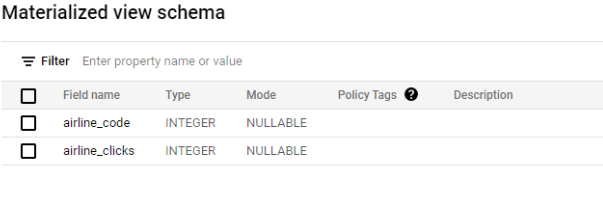
자동 새로고침을 중지하지 않는 한 BigQuery는 구체화된 뷰에 대해 비동기 전체 새로고침을 시작합니다. 쿼리는 빠르게 완료되지만 초기 새로고침이 계속 실행될 수 있습니다.
액세스 제어
데이터 세트 수준, 뷰 수준, 열 수준에서 구체화된 뷰(materialized view)에 액세스 권한을 부여할 수 있습니다. IAM 리소스 계층 구조의 상위 수준에서 액세스를 설정할 수도 있습니다.
구체화된 뷰(materialized view)를 쿼리하려면 뷰와 기본 테이블에 대한 액세스 권한이 필요합니다. 구체화된 뷰를 공유하려면 기본 테이블에 대한 권한을 부여하거나 구체화된 뷰를 승인된 뷰로 구성하면 됩니다. 자세한 내용은 승인된 뷰를 참조하세요.
BigQuery에서 뷰에 대한 액세스를 제어하려면 승인된 뷰를 참조하세요.
구체화된 뷰(materialized view) 쿼리 지원
구체화된 뷰(materialized view)는 제한된 SQL 구문을 사용합니다. 쿼리는 다음 패턴을 사용해야 합니다.
[ WITH cte [, …]] SELECT [{ ALL | DISTINCT }] expression [ [ AS ] alias ] [, ...] FROM from_item [, ...] [ WHERE bool_expression ] [ GROUP BY expression [, ...] ] from_item: { table_name [ as_alias ] | { join_operation | ( join_operation ) } | field_path | unnest_operator | cte_name [ as_alias ] } as_alias: [ AS ] alias
쿼리 제한사항
구체화된 뷰(materialized views)에는 다음과 같은 제한사항이 있습니다.
집계 요구사항
구체화된 뷰(materialized view) 쿼리의 집계를 출력해야 합니다. 집계 값을 기준으로 계산, 필터링, 조인할 수 없습니다. 예를 들어 다음 쿼리에서 뷰를 만들면 집계 COUNT(*) / 10 as cnt에서 계산된 값이 생성되므로 지원되지 않습니다.
SELECT TIMESTAMP_TRUNC(ts, HOUR) AS ts_hour, COUNT(*) / 10 AS cnt FROM mydataset.mytable GROUP BY ts_hour;
현재 다음 집계 함수만 지원됩니다.
ANY_VALUE(STRUCT를 통하지 않음)APPROX_COUNT_DISTINCTARRAY_AGG(ARRAY또는STRUCT를 통하지 않음)AVGBIT_ANDBIT_ORBIT_XORCOUNTCOUNTIFHLL_COUNT.INITLOGICAL_ANDLOGICAL_ORMAXMINMAX_BY(STRUCT를 통하지 않음)MIN_BY(STRUCT를 통하지 않음)SUM
지원되지 않는 SQL 기능
구체화된 뷰(materialized view)에서는 다음과 같은 SQL 기능이 지원되지 않습니다.
UNION ALL( 미리보기에서 지원)LEFT OUTER JOIN( 프리뷰에서 지원)RIGHT/FULL OUTER JOIN.- 자체 조인(동일한 테이블에서
JOIN을 두 번 이상 사용하는 것으로도 알려짐) - 윈도우 함수
ARRAY서브 쿼리RAND(),CURRENT_DATE(),SESSION_USER(),CURRENT_TIME()과 같은 비확정적 함수- 사용자 정의 함수(UDF)
TABLESAMPLE.FOR SYSTEM_TIME AS OF.
LEFT OUTER JOIN 및 UNION ALL 지원
이 기능에 대한 의견을 제공하거나 지원을 요청하려면 bq-mv-help@google.com으로 이메일을 보내세요.
증분 구체화된 뷰는 LEFT OUTER JOIN 및 UNION ALL을 지원합니다.
LEFT OUTER JOIN 및 UNION ALL 문을 사용하는 구체화된 뷰는 다른 증분 구체화된 뷰의 제한사항을 공유합니다. 또한 전체 통합 또는 왼쪽 외부 조인을 사용하는 구체화된 뷰에는 스마트 조정이 지원되지 않습니다.
예시
다음 예시에서는 LEFT JOIN을 사용하여 집계 증분 구체화된 뷰를 만듭니다. 이 뷰는 데이터가 왼쪽 테이블에 추가될 때 점진적으로 업데이트됩니다.
CREATE MATERIALIZED VIEW dataset.mv AS ( SELECT s_store_sk, s_country, s_zip, SUM(ss_net_paid) AS sum_sales, FROM dataset.store_sales LEFT JOIN dataset.store ON ss_store_sk = s_store_sk GROUP BY 1, 2, 3 );
다음 예시에서는 UNION ALL을 사용하여 집계 증분 구체화된 뷰를 만듭니다. 이 뷰는 데이터가 테이블 중 하나 또는 모두에 추가될 때 점진적으로 업데이트됩니다. 증분 업데이트에 대한 자세한 내용은 증분 업데이트를 참조하세요.
CREATE MATERIALIZED VIEW dataset.mv PARTITION BY DATE(ts_hour) AS ( SELECT SELECT TIMESTAMP_TRUNC(ts, HOUR) AS ts_hour, SUM(sales) sum_sales FROM (SELECT ts, sales from dataset.table1 UNION ALL SELECT ts, sales from dataset.table2) GROUP BY 1 );
액세스 제어 제한사항
- 구체화된 뷰의 사용자 쿼리에 열 수준 보안으로 인해 액세스할 수 없는 기본 테이블 열이 포함되어 있으면 쿼리가
Access Denied메시지와 함께 실패합니다. - 사용자가 구체화된 뷰를 쿼리하지만 구체화된 뷰의 기본 테이블에 있는 모든 행에 대한 전체 액세스 권한이 없는 경우 BigQuery는 구체화된 뷰 데이터를 읽는 대신 기본 테이블에 대해 쿼리를 실행합니다. 이를 통해 쿼리가 모든 액세스 제어 제약조건을 준수합니다. 이 제한사항은 데이터 마스킹된 열이 있는 테이블을 쿼리할 때도 적용됩니다.
WITH 절 및 공통 테이블 표현식(CTE)
구체화된 뷰(materialized view)에서는 WITH 절과 공통 테이블 표현식을 지원합니다.
WITH 절이 있는 구체화된 뷰는 WITH 절이 없는 구체화된 뷰의 패턴과 제한사항을 계속 따라야 합니다.
예시
다음 예시에서는 WITH 절을 사용하여 구체화된 뷰(materialized view)를 보여줍니다.
WITH tmp AS ( SELECT TIMESTAMP_TRUNC(ts, HOUR) AS ts_hour, * FROM mydataset.mytable ) SELECT ts_hour, COUNT(*) AS cnt FROM tmp GROUP BY ts_hour;
다음 예시에서는 GROUP BY 절 두 개가 포함되어 있어 지원되지 않는 WITH 절을 사용하는 구체화된 뷰(materialized view)를 보여줍니다.
WITH tmp AS ( SELECT city, COUNT(*) AS population FROM mydataset.mytable GROUP BY city ) SELECT population, COUNT(*) AS cnt GROUP BY population;
BigLake 테이블에 대한 구체화된 뷰
BigLake 테이블에 대한 구체화된 뷰를 만들려면 BigLake 테이블에 Cloud Storage 데이터에 대해 메타데이터 캐싱이 사용 설정되어 있으며, 구체화된 뷰의 max_staleness 옵션 값이 기본 테이블보다 커야 합니다.
BigLake 테이블에 대한 구체화된 뷰는 다른 구체화된 뷰와 동일한 쿼리 집합을 지원합니다.
예시
BigLake 기본 테이블을 사용하여 간단한 집계 뷰를 만듭니다.
CREATE MATERIALIZED VIEW sample_dataset.sample_mv OPTIONS (max_staleness=INTERVAL "0:30:0" HOUR TO SECOND) AS SELECT COUNT(*) cnt FROM dataset.biglake_base_table;
BigLake 테이블에 대한 구체화된 뷰의 제한사항에 대한 자세한 내용은 BigLake 테이블에 대한 구체화된 뷰를 참조하세요.
Apache Iceberg 외부 테이블에 대한 구체화된 뷰
데이터를 BigQuery 관리형 스토리지로 마이그레이션하는 대신 구체화된 뷰에서 대규모 Iceberg 테이블을 참조할 수 있습니다.
Iceberg 테이블로 구체화된 뷰 만들기
다음 예시에서는 파티션을 나눈 기본 Iceberg 테이블에 대해 파티션 정렬 구체화된 뷰를 만듭니다.
CREATE MATERIALIZED VIEW mydataset.myicebergmv PARTITION BY DATE_TRUNC(birth_month, MONTH) AS SELECT * FROM mydataset.myicebergtable;
기본 Iceberg 테이블 myicebergtable에는 다음과 같은 파티션 사양이 있어야 합니다.
"partition-specs" : [ {
"spec-id" : 0,
"fields" : [ {
"name" : "birth_month",
"transform" : "month",
"source-id" : 3,
"field-id" : 1000
} ]
} ]
제한사항
표준 Iceberg 테이블의 제한사항 외에도 Iceberg 테이블에 대한 구체화된 뷰에는 다음과 같은 제한사항이 있습니다.
- 기본 테이블과 파티션 정렬된 구체화된 뷰를 만들 수 있습니다. 하지만 구체화된 뷰는 시간 기반 파티션 변환(예:
YEAR,MONTH,DAY,HOUR)만 지원합니다. - 구체화된 뷰의 파티션 세부사항은 기본 테이블의 파티션 세부사항보다 더 세부적일 수 없습니다. 예를 들어
birth_date열을 사용하여 기본 테이블을 연도별로 파티션을 나눈 경우PARTITION BY DATE_TRUNC(birth_date, MONTH)를 사용하여 구체화된 뷰를 만드는 것은 지원되지 않습니다. - 기본 Iceberg 테이블에 4,000개가 넘는 파티션에 걸쳐 변경사항이 있는 경우 구체화된 뷰가 파티션으로 나뉘어 있더라도 새로고침 시 완전히 무효화됩니다.
- 파티션 변경이 지원됩니다. 하지만 구체화된 뷰를 다시 만들지 않고 기본 테이블의 파티셔닝 열을 변경하면 구체화된 뷰를 새로고침하여 수정할 수 없는 전체 무효화가 발생할 수 있습니다.
- 기본 테이블에 스냅샷이 하나 이상 있어야 합니다.
- Iceberg 테이블은 BigLake 테이블이어야 합니다(예: 승인된 외부 테이블).
- Iceberg 테이블의
metadata.json파일이 손상된 경우 구체화된 뷰에 대한 쿼리가 실패할 수 있습니다. - VPC 서비스 제어가 사용 설정되어 있으면 승인된 외부 테이블의 서비스 계정을 인그레스 규칙에 추가해야 합니다. 그렇지 않으면 VPC 서비스 제어가 구체화된 뷰에 대한 자동 백그라운드 새로고침을 차단합니다.
Iceberg 테이블의 metadata.json 파일에는 다음 사양이 있어야 합니다. 이러한 사양이 없으면 쿼리가 기본 테이블을 스캔하고 구체화된 결과를 사용하지 못합니다.
-
current-snapshot-idcurrent-schema-idsnapshotssnapshot-log
스냅샷:
parent-snapshot-id(사용 가능한 경우)schema-idoperation(summary필드)
파티셔닝(파티션을 나눈 구체화된 뷰용)
파티션을 나눈 구체화된 뷰(materialized view)
파티션을 나눈 테이블의 구체화된 뷰(materialized view)는 파티션을 나눌 수 있습니다. 구체화된 뷰 파티션 나누기는 일반 테이블 파티션 나누기와 비슷하지만 쿼리에서 파티션의 하위 집합에 자주 액세스하는 경우에 유익합니다. 또한 구체화된 뷰를 파티션으로 나누면 기본 테이블이나 테이블의 데이터가 수정되거나 삭제될 때 뷰 동작이 개선될 수 있습니다. 자세한 내용은 파티션 정렬을 참조하세요.
기본 테이블의 파티션을 나눈 경우 동일한 파티션 나누기 열에서 구체화된 뷰(materialized view)의 파티션을 나눌 수 있습니다. 시간 기준 파티션의 경우 세부사항이 시간, 일, 월 또는 연도와 일치해야 합니다. 정수 범위 파티션의 경우 범위 사양이 정확히 일치해야 합니다. 파티션을 나누지 않은 기본 테이블에서는 구체화된 뷰의 파티션을 나눌 수 없습니다.
수집 시간으로 기본 테이블의 파티션을 나눈 경우 구체화된 뷰(materialized view)는 기본 테이블의 _PARTITIONDATE 열을 기준으로 그룹화할 수 있으며 파티션으로 나눌 수도 있습니다.
구체화된 뷰를 만들 때 파티션 나누기를 명시적으로 지정하지 않으면 구체화된 뷰는 파티션이 나눠지지 않습니다.
기본 테이블의 파티션을 나눈 경우 구체화된 뷰(materialized view)도 파티션 나누기를 사용하여 새로고침 작업 유지보수 비용과 쿼리 비용을 줄여보세요.
파티션 만료 시간
구체화된 뷰(materialized view)에서는 파티션 만료 시간을 설정할 수 없습니다. 구체화된 뷰는 기본 테이블에서 파티션 만료 시간을 암시적으로 상속합니다. 구체화된 뷰 파티션은 기본 테이블 파티션과 정렬되므로 동기식으로 만료됩니다.
예 1
이 예시에서 기본 테이블은 일일 파티션이 있는 transaction_time 열을 기준으로 파티션을 나눕니다. 구체화된 뷰(materialized view)는 동일한 열에서 파티션을 나누고 employee_id 열에서 클러스터링됩니다.
CREATE TABLE my_project.my_dataset.my_base_table( employee_id INT64, transaction_time TIMESTAMP) PARTITION BY DATE(transaction_time) OPTIONS (partition_expiration_days = 2); CREATE MATERIALIZED VIEW my_project.my_dataset.my_mv_table PARTITION BY DATE(transaction_time) CLUSTER BY employee_id AS ( SELECT employee_id, transaction_time, COUNT(employee_id) AS cnt FROM my_dataset.my_base_table GROUP BY employee_id, transaction_time );
예시 2
이 예시에서 기본 테이블은 일일 파티션이 있는 수집 시간으로 파티션을 나눕니다. 구체화된 뷰(materialized view)가 수집 시간을 date라는 열로 선택합니다. 구체화된 뷰는 date 열로 그룹화되고 동일한 열로 파티션을 나눕니다.
CREATE MATERIALIZED VIEW my_project.my_dataset.my_mv_table PARTITION BY date CLUSTER BY employee_id AS ( SELECT employee_id, _PARTITIONDATE AS date, COUNT(1) AS count FROM my_dataset.my_base_table GROUP BY employee_id, date );
예시 3
이 예시에서 기본 테이블은 일일 파티션과 함께 transaction_time이라는 TIMESTAMP 열을 기준으로 파티션을 나눕니다. 구체화된 뷰(materialized view)는 TIMESTAMP_TRUNC 함수를 사용하여 값을 가장 가까운 시간으로 자르며 transaction_hour라는 열을 정의합니다. 구체화된 뷰는 transaction_hour로 그룹화되고 파티션으로 나누어 집니다.
다음에 유의하세요.
파티션 나누기 열에 적용되는 잘림 함수는 최소한 기본 테이블의 파티션 나누기만큼 세분화되어 있어야 합니다. 예를 들어 기본 테이블이 일일 파티션을 사용하는 경우 잘림 함수는
MONTH또는YEAR세부사항을 사용할 수 없습니다.구체화된 뷰(materialized view)의 파티션 사양에서 세부사항은 기본 테이블과 일치해야 합니다.
CREATE TABLE my_project.my_dataset.my_base_table ( employee_id INT64, transaction_time TIMESTAMP) PARTITION BY DATE(transaction_time); CREATE MATERIALIZED VIEW my_project.my_dataset.my_mv_table PARTITION BY DATE(transaction_hour) AS ( SELECT employee_id, TIMESTAMP_TRUNC(transaction_time, HOUR) AS transaction_hour, COUNT(employee_id) AS cnt FROM my_dataset.my_base_table GROUP BY employee_id, transaction_hour );
클러스터 구체화된 뷰(materialized view)
BigQuery 클러스터링된 테이블 제한사항에 따라 출력 열을 기준으로 구체화된 뷰(materialized view)를 클러스터링할 수 있습니다. 집계 출력 열은 클러스터링 열로 사용될 수 없습니다. 구체화된 뷰에 클러스터링 열을 추가하면 해당 열에 필터가 포함된 쿼리의 성능이 향상될 수 있습니다.
논리적 뷰 참조
이 기능에 대한 의견을 제공하거나 지원을 요청하려면 bq-mv-help@google.com으로 이메일을 보내세요.
구체화된 뷰 쿼리는 논리적 뷰를 참조할 수 있지만 다음과 같은 제한사항이 적용됩니다.
- 구체화된 뷰 제한사항이 적용됩니다.
- 논리적 뷰가 변경되면 구체화된 뷰가 무효화되며 완전히 새로고침해야 합니다.
- 스마트 조정은 지원되지 않습니다.
구체화된 뷰(materialized view) 생성 시 고려사항
만들려는 구체화된 뷰(materialized view)
구체화된 뷰(materialized view)를 만들 때는 구체화된 뷰 정의가 기본 테이블에 대한 쿼리 패턴을 반영하는지 확인합니다. 구체화된 뷰는 하나의 특정 쿼리 패턴이 아닌 광범위한 쿼리 집합을 제공할 때 더 효과적입니다.
예를 들어 사용자가 주로 user_id 열이나 department 열을 기준으로 필터링하는 테이블의 쿼리를 가정해 보겠습니다. user_id = 123과 같은 필터를 구체화된 뷰(materialized view)에 추가하는 대신 이러한 열을 기준으로 그룹화하고 선택적으로 클러스터링할 수 있습니다.
또 다른 예로, WHERE order_date = '2019-10-01'와 같은 특정 날짜 또는 WHERE order_date BETWEEN '2019-10-01' AND '2019-10-31'과 같은 기간을 기준으로 하는 결정적 날짜 필터를 사용할 수 있습니다. 쿼리의 예상 기간을 포함하는 구체화된 뷰(materialized view)에 기간 필터를 추가합니다.
CREATE MATERIALIZED VIEW ... ... WHERE date > '2019-01-01' GROUP BY date
조인
다음 권장사항은 조인을 사용한 구체화된 뷰(materialized view)에 적용됩니다.
가장 자주 변경되는 테이블을 먼저 배치
가장 크거나 자주 변경되는 테이블이 뷰 쿼리에서 참조되는 첫 번째/왼쪽 끝 테이블인지 확인합니다. 조인이 포함된 구체화된 뷰(materialized view)는 증분 쿼리를 지원하고 쿼리의 첫 번째 또는 왼쪽 끝 테이블이 추가되면 새로고침하지만 다른 테이블의 변경사항은 뷰 캐시를 완전히 무효화합니다. 별표 또는 눈송이 스키마에서 첫 번째 또는 왼쪽 끝 테이블은 일반적으로 팩트 테이블이어야 합니다.
클러스터링 키에 조인 피하기
조인을 사용한 구체화된 뷰(materialized view)는 데이터가 대량으로 집계되거나 원래 조인 쿼리가 비용이 높은 경우에 가장 효과적입니다. 선택적 쿼리의 경우 BigQuery는 종종 이미 조인을 효율적으로 수행할 수 있으므로 구체화된 뷰가 필요하지 않습니다. 예를 들어 다음과 같은 구체화된 뷰 정의를 살펴보겠습니다.
CREATE MATERIALIZED VIEW dataset.mv CLUSTER BY s_market_id AS ( SELECT s_market_id, s_country, SUM(ss_net_paid) AS sum_sales, COUNT(*) AS cnt_sales FROM dataset.store_sales INNER JOIN dataset.store ON ss_store_sk = s_store_sk GROUP BY s_market_id, s_country );
store_sales가 ss_store_sk에서 클러스터링되고 다음과 같은 쿼리를 자주 실행합니다.
SELECT SUM(ss_net_paid) FROM dataset.store_sales INNER JOIN dataset.store ON ss_store_sk = s_store_sk WHERE s_country = 'Germany';
구체화된 뷰(materialized view)는 원래 쿼리만큼 효율적이지 않을 수 있습니다. 최상의 결과를 얻으려면 구체화된 뷰를 사용 및 사용하지 않고 대표적인 쿼리 집합을 실험해 보세요.
max_staleness 옵션으로 구체화된 뷰 사용
max_staleness 구체화된 뷰 옵션을 사용하면 자주 변경되는 대규모 데이터 세트를 처리할 때 비용을 제어하면서 지속적으로 높은 쿼리 성능을 달성할 수 있습니다. max_staleness 매개변수를 사용하면 쿼리 결과의 데이터 비활성이 허용되는 시간 간격을 설정하여 쿼리의 비용과 지연 시간을 줄일 수 있습니다. 이 동작은 최신 쿼리 결과가 필요하지 않은 대시보드와 보고서에 유용할 수 있습니다.
데이터 비활성
max_staleness 옵션이 설정된 구체화된 뷰를 쿼리하면 BigQuery는 max_staleness 값과 마지막 새로고침이 발생한 시간을 기준으로 결과를 반환합니다.
마지막 새로고침이 max_staleness 간격 내에 발생하면 BigQuery는 기본 테이블을 읽지 않고 구체화된 뷰에서 직접 데이터를 반환합니다. 예를 들어 max_staleness 간격이 4시간이고 마지막 새로고침이 2시간 전에 발생한 경우에 적용됩니다.
마지막 새로고침이 max_staleness 간격 밖에서 발생하면 BigQuery는 구체화된 뷰에서 데이터를 읽고 이를 마지막 새로고침 이후 기본 테이블의 변경사항과 결합한 후 결합된 결과를 반환합니다. 이 결합된 결과는 max_staleness 간격까지는 여전히 오래되었을 수 있습니다. 예를 들어 max_staleness 간격이 4시간이고 마지막 새로고침이 7시간 전에 발생한 경우에 적용됩니다.
max_staleness 옵션으로 만들기
다음 옵션 중 하나를 선택합니다.
SQL
max_staleness 옵션을 사용하여 구체화된 뷰를 만들려면 구체화된 뷰를 만들 때 DDL 문에 OPTIONS 절을 추가합니다.
Google Cloud 콘솔에서 BigQuery 페이지로 이동합니다.
쿼리 편집기에서 다음 문을 입력합니다.
CREATE MATERIALIZED VIEW
project-id.my_dataset.my_mv_tableOPTIONS (enable_refresh = true, refresh_interval_minutes = 60, max_staleness = INTERVAL "4:0:0" HOUR TO SECOND) AS SELECT employee_id, DATE(transaction_time), COUNT(1) AS count FROMmy_dataset.my_base_tableGROUP BY 1, 2;다음을 바꿉니다.
- project-id는 프로젝트 ID입니다.
- my_dataset는 프로젝트에 있는 데이터 세트의 ID입니다.
- my_mv_table은 만들려는 구체화된 뷰(materialized view)의 ID입니다.
- my_base_table은 데이터 세트에서 구체화된 뷰(materialized view)의 기본 테이블로 사용되는 테이블의 ID입니다.
실행을 클릭합니다.
쿼리를 실행하는 방법에 대한 자세한 내용은 대화형 쿼리 실행을 참조하세요.
API
API 요청의 일부로 정의된 materializedView 리소스를 사용하여 tables.insert 메서드를 호출합니다. materializedView 리소스에는 query 필드가 포함됩니다. 예를 들면 다음과 같습니다.
{ "kind": "bigquery#table", "tableReference": { "projectId": "project-id", "datasetId": "my_dataset", "tableId": "my_mv_table" }, "materializedView": { "query": "select product_id,sum(clicks) as sum_clicks from project-id.my_dataset.my_base_table group by 1" } "maxStaleness": "4:0:0" }
다음을 바꿉니다.
- project-id는 프로젝트 ID입니다.
- my_dataset는 프로젝트에 있는 데이터 세트의 ID입니다.
- my_mv_table은 만들려는 구체화된 뷰(materialized view)의 ID입니다.
- my_base_table은 데이터 세트에서 구체화된 뷰(materialized view)의 기본 테이블로 사용되는 테이블의 ID입니다.
product_id는 기본 테이블의 열입니다.clicks는 기본 테이블의 열입니다.sum_clicks는 만드는 구체화된 뷰의 열입니다.
max_staleness 옵션 적용
ALTER
MATERIALIZED VIEW 문을 사용하여 기존의 구체화된 뷰에 이 매개변수를 적용할 수 있습니다. 예를 들면 다음과 같습니다.
ALTER MATERIALIZED VIEW project-id.my_dataset.my_mv_table SET OPTIONS (enable_refresh = true, refresh_interval_minutes = 120, max_staleness = INTERVAL "8:0:0" HOUR TO SECOND);
max_staleness를 사용한 쿼리
다른 구체화된 뷰, 논리 뷰 또는 테이블 쿼리처럼 max_staleness 옵션을 사용하여 구체화된 뷰를 쿼리할 수 있습니다.
예를 들면 다음과 같습니다.
SELECT * FROM project-id.my_dataset.my_mv_table
이 쿼리는 데이터가 max_staleness 매개변수보다 최신이면 마지막 새로고침에서 데이터를 반환합니다. 구체화된 뷰가 max_staleness 간격 내에 새로고침되지 않으면 BigQuery는 사용 가능한 최신 새로고침 결과를 기본 테이블 변경사항과 병합하여 max_staleness 간격 내에 결과를 반환합니다.
데이터 스트리밍 및 max_staleness 결과
max_staleness 옵션을 사용하여 데이터를 구체화된 뷰의 기본 테이블로 스트리밍되는 경우 구체화된 뷰의 쿼리에서 비활성 간격 시작 전에 테이블로 스트리밍된 레코드를 제외할 수 있습니다. 따라서 여러 테이블의 데이터와 max_staleness 옵션이 포함된 구체화된 뷰는 해당 테이블의 특정 시점 스냅샷을 나타내지 않을 수 있습니다.
스마트 조정 및 max_staleness 옵션
스마트 미세 조정은 쿼리가 구체화된 뷰를 참조하지 않더라도 max_staleness 옵션에 관계없이 가능한 경우 구체화된 뷰를 사용하도록 쿼리를 자동으로 다시 작성합니다. 구체화된 뷰의 max_staleness 옵션은 다시 작성된 쿼리 결과에 영향을 주지 않습니다. max_staleness 옵션은 구체화된 뷰를 직접 쿼리하는 쿼리에만 영향을 미칩니다.
비활성 및 새로고침 빈도 관리
요구사항에 따라 max_staleness를 설정해야 합니다. 기본 테이블에서 데이터를 읽지 않으려면 새로고침이 비활성 간격 내에서 발생하도록 새로고침 간격을 구성합니다. 평균 새로고침 런타임과 성장을 위한 여유를 고려할 수 있습니다.
예를 들어 구체화된 뷰를 새로고침하는 데 1시간이 필요하고 성장에 1시간 버퍼를 사용하려면 새로고침 간격을 2시간으로 설정해야 합니다. 이 구성을 사용하면 비활성 상태로 최대 4시간 동안 보고서가 새로고침됩니다.
CREATE MATERIALIZED VIEW project-id.my_dataset.my_mv_table OPTIONS (enable_refresh = true, refresh_interval_minutes = 120, max_staleness = INTERVAL "4:0:0" HOUR TO SECOND) AS SELECT employee_id, DATE(transaction_time), COUNT(1) AS cnt FROM my_dataset.my_base_table GROUP BY 1, 2;
비증분 구체화된 뷰
비증분 구체화된 뷰는 OUTER
JOIN, UNION, HAVING 절, 분석 함수를 포함한 대부분의 SQL 쿼리를 지원합니다. 쿼리에 구체화된 뷰가 사용되었는지 확인하려면 테스트 실행을 사용하여 비용 예측을 확인합니다.
일괄 데이터 처리 또는 보고와 같이 데이터 비활성이 허용되는 시나리오에서 비증분 구체화된 뷰는 쿼리 성능을 개선하고 비용을 줄일 수 있습니다. max_staleness 옵션을 사용하면 자동으로 유지보수되고 비활성 보장이 기본 제공되는 임의의 복잡한 구체화된 뷰를 빌드할 수 있습니다.
비증분 구체화된 뷰 사용
allow_non_incremental_definition 옵션을 사용하여 비증분 구체화된 뷰를 만들 수 있습니다. 이 옵션은 max_staleness 옵션과 함께 사용해야 합니다. 구체화된 뷰를 정기적으로 새로고침하려면 새로고침 정책도 구성해야 합니다.
새로고침 정책이 없으면 구체화된 뷰를 수동으로 새로고침해야 합니다.
구체화된 뷰는 항상 max_staleness 간격 내에 있는 기본 테이블의 상태를 나타냅니다. 마지막 새로고침이 너무 오래되어 max_staleness 간격 내에 있는 기본 테이블을 나타내지 않으면 쿼리가 기본 테이블을 읽습니다. 성능에 미치는 잠재적인 영향에 대한 자세한 내용은 데이터 비활성을 참조하세요.
allow_non_incremental_definition으로 만들기
allow_non_incremental_definition 옵션을 사용하여 구체화된 뷰를 만들려면 다음 단계를 따르세요. 구체화된 뷰를 만든 후에는 allow_non_incremental_definition 옵션을 수정할 수 없습니다. 예를 들어 true 값을 false로 변경하거나 구체화된 뷰에서 allow_non_incremental_definition 옵션을 삭제할 수 없습니다.
SQL
구체화된 뷰를 만들 때 DDL 문에 OPTIONS 절을 추가합니다.
Google Cloud 콘솔에서 BigQuery 페이지로 이동합니다.
쿼리 편집기에서 다음 문을 입력합니다.
CREATE MATERIALIZED VIEW my_project.my_dataset.my_mv_table OPTIONS ( enable_refresh = true, refresh_interval_minutes = 60, max_staleness = INTERVAL "4" HOUR, allow_non_incremental_definition = true) AS
SELECTs_store_sk, SUM(ss_net_paid) AS sum_sales, APPROX_QUANTILES(ss_net_paid, 2)[safe_offset(1)] median FROM my_project.my_dataset.store LEFT OUTER JOIN my_project.my_dataset.store_sales ON ss_store_sk = s_store_sk GROUP BY s_store_sk HAVING median < 40 OR median is NULL ;다음을 바꿉니다.
- my_project는 프로젝트 ID입니다.
- my_dataset는 프로젝트에 있는 데이터 세트의 ID입니다.
- my_mv_table은 만들려는 구체화된 뷰의 ID입니다.
- my_dataset.store 및 my_dataset.store_sales는 데이터 세트에서 구체화된 뷰의 기본 테이블로 사용되는 테이블의 ID입니다.
실행을 클릭합니다.
쿼리를 실행하는 방법에 대한 자세한 내용은 대화형 쿼리 실행을 참조하세요.
API
API 요청의 일부로 정의된 materializedView 리소스를 사용하여 tables.insert 메서드를 호출합니다. materializedView 리소스에는 query 필드가 포함됩니다. 예를 들면 다음과 같습니다.
{ "kind": "bigquery#table", "tableReference": { "projectId": "my_project", "datasetId": "my_dataset", "tableId": "my_mv_table" }, "materializedView": { "query": "`SELECT` s_store_sk, SUM(ss_net_paid) AS sum_sales, APPROX_QUANTILES(ss_net_paid, 2)[safe_offset(1)] median FROM my_project.my_dataset.store LEFT OUTER JOIN my_project.my_dataset.store_sales ON ss_store_sk = s_store_sk GROUP BY s_store_sk HAVING median < 40 OR median is NULL`", "allowNonIncrementalDefinition": true } "maxStaleness": "4:0:0" }
다음을 바꿉니다.
- my_project는 프로젝트 ID입니다.
- my_dataset는 프로젝트에 있는 데이터 세트의 ID입니다.
- my_mv_table은 만들려는 구체화된 뷰(materialized view)의 ID입니다.
- my_dataset.store 및 my_dataset.store_sales는 데이터 세트에서 구체화된 뷰의 기본 테이블로 사용되는 테이블의 ID입니다.
Spanner 외부 데이터 세트에 대한 구체화된 뷰 만들기
Spanner 외부 데이터 세트 테이블을 참조하는 비증분 구체화된 뷰를 만들 수 있습니다. 다음 예시에서는 기본 Spanner 외부 데이터 세트 테이블을 사용합니다.
CREATE MATERIALIZED VIEW sample_dataset.sample_spanner_mv OPTIONS ( enable_refresh = true, refresh_interval_minutes = 60, max_staleness = INTERVAL "24" HOUR, allow_non_incremental_definition = true) AS SELECT COUNT(*) cnt FROM spanner_external_dataset.spanner_table;
Cloud 리소스 연결을 사용하여 기본 Spanner 외부 데이터 세트를 만들어야 합니다.
allow_non_incremental_definition를 사용한 쿼리
다른 구체화된 뷰, 논리 뷰 또는 테이블 쿼리처럼 비증분 구체화된 뷰를 쿼리할 수 있습니다.
예를 들면 다음과 같습니다.
SELECT * FROM my_project.my_dataset.my_mv_table
데이터가 max_staleness 매개변수보다 최신이면 이 쿼리는 마지막 새로고침된 데이터를 반환합니다. 데이터의 비활성 및 최신 상태에 대한 자세한 내용은 데이터 비활성을 참조하세요.
비증분 구체화된 뷰와 관련된 제한사항
다음 제한사항은 allow_non_incremental_definition 옵션을 사용하는 구체화된 뷰에만 적용됩니다. 지원되는 쿼리 구문에 대한 제한사항을 제외하고 모든 구체화된 뷰 제한사항은 계속 적용됩니다.
allow_non_incremental_definition옵션을 포함하는 구체화된 뷰에는 스마트 조정이 적용되지 않습니다.allow_non_incremental_definition옵션으로 구체화된 뷰의 이점을 활용할 수 있는 유일한 방법은 직접 쿼리하는 것입니다.allow_non_incremental_definition옵션이 없는 구체화된 뷰는 데이터 하위 집합을 점진적으로 새로고침할 수 있습니다.allow_non_incremental_definition옵션이 있는 구체화된 뷰는 완전히 새로고침해야 합니다.- max_staleness 옵션이 있는 구체화된 뷰는 쿼리 실행 중에 열 수준 보안 제약조건의 존재를 검증합니다. 자세한 내용은 열 수준 액세스 제어를 참조하세요.
- Spanner 외부 데이터 세트 테이블에 대한 구체화된 뷰의 경우 증분 방식이 아닌 구체화된 뷰의 마지막 새로고침이
max_staleness간격 밖에서 발생하면 기본 테이블이 변경되지 않았더라도 쿼리가 기본 Spanner 외부 데이터 세트 테이블을 읽습니다. 예를 들어max_staleness간격이 4시간이고 마지막 새로고침이 7시간 전에 발생한 경우 쿼리는 기본 Spanner 외부 데이터 세트 테이블을 읽습니다.

